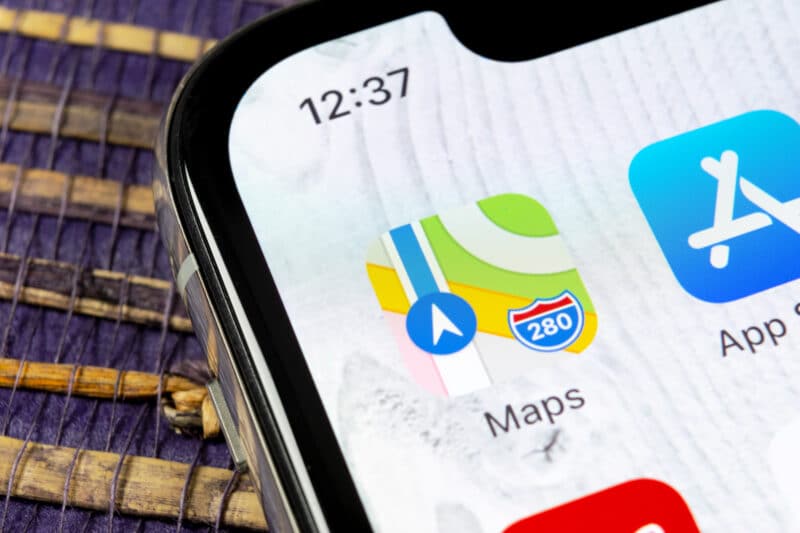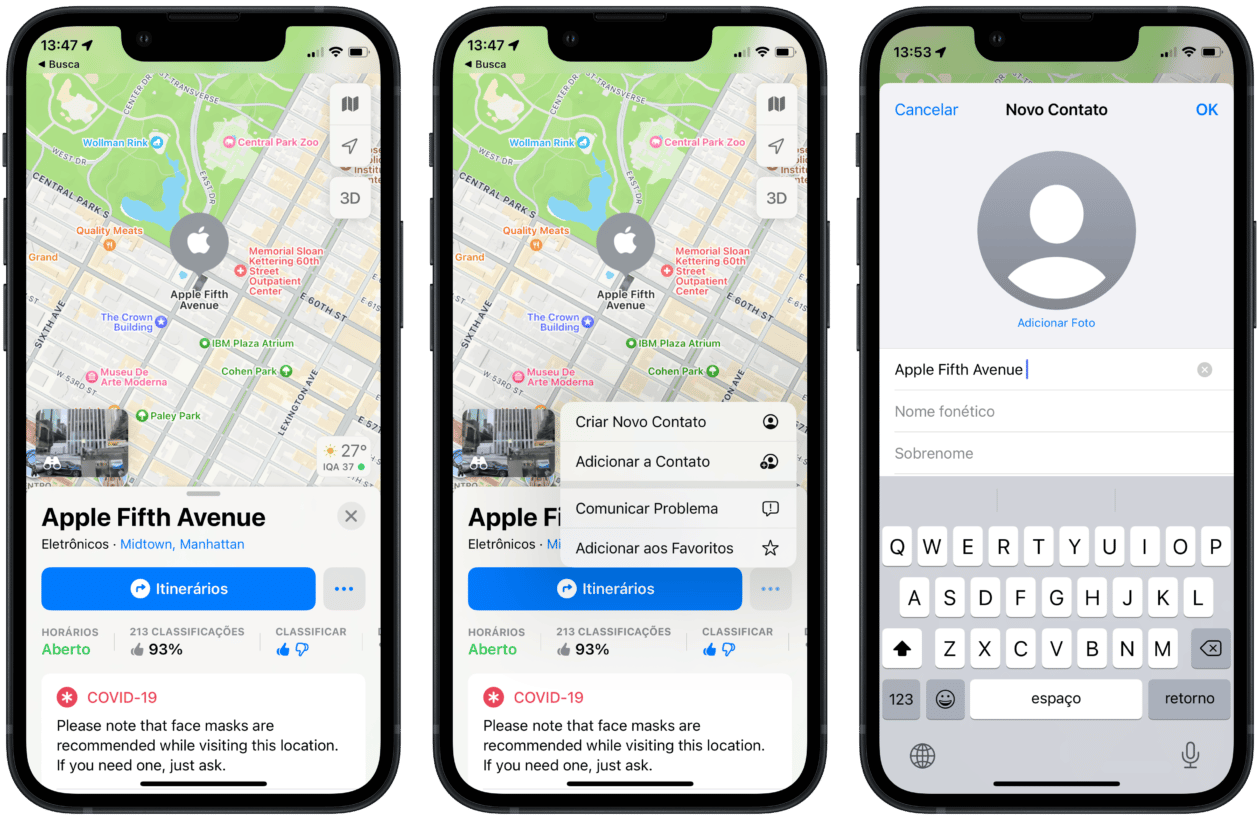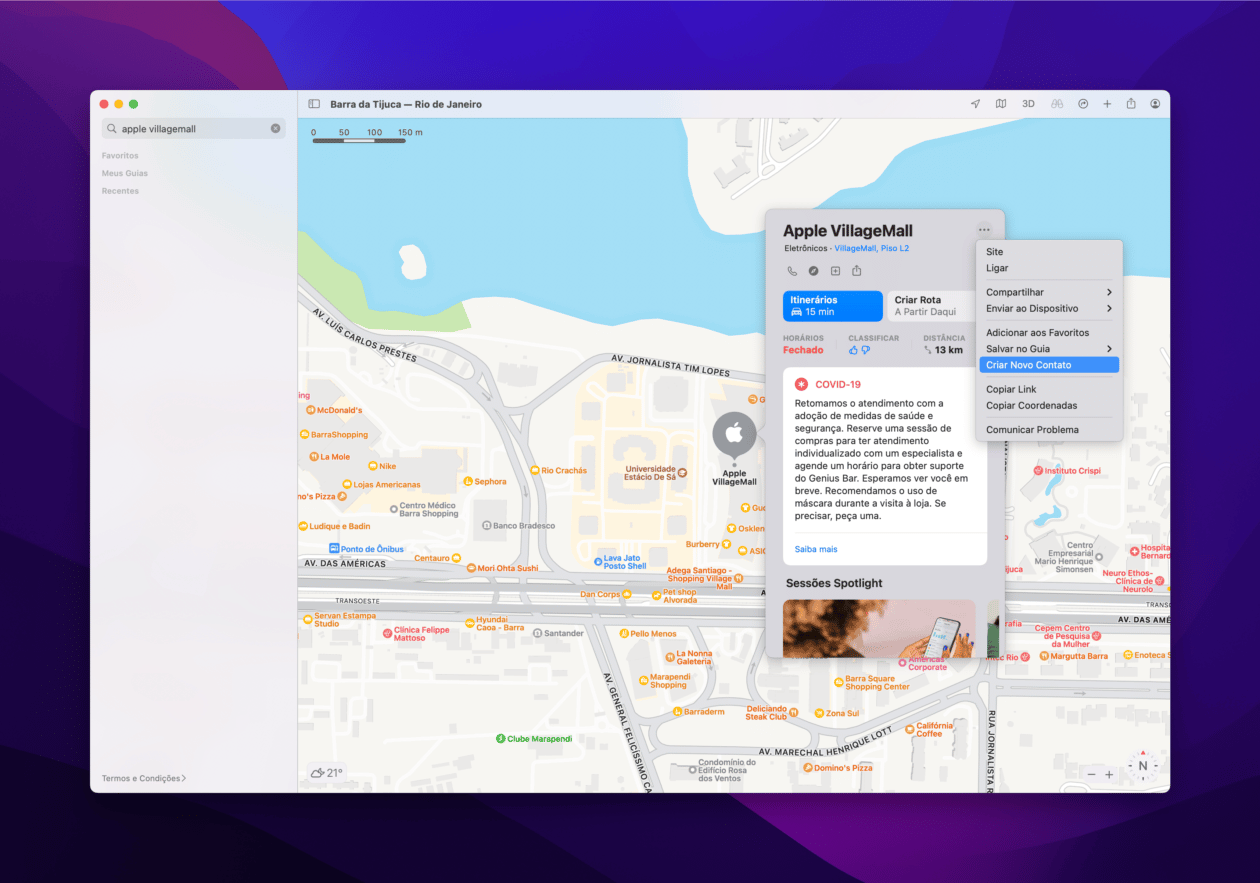Se você usa o aplicativo nativo Mapas (Maps) da Apple para explorar a cidade, já deve saber que ele não chega a ser tão completo quanto o Google Maps.
Apesar disso, como já mostramos inúmeras vezes aqui no MacMagazine, há diversas dicas que podem ajudar a melhorar a sua experiência com esse app.
Uma delas permite que você crie um contato de um local pesquisado dentro do Mapas, sem nem precisar sair dele. Isso acaba sendo muito interessante para quem quer salvar o número de telefone de um estabelecimento que queira visitar posteriormente, por exemplo.
Nos próximos parágrafos, veja como fazer isso usando o seu iPhone/iPad e o Mac!
Como criar um contato de um estabelecimento pelo Mapas do iPhone/iPad
Abra o app Mapas e busque pelo local desejado. Quando encontrá-lo, toque no botão representado por três pontinhos e selecione uma das duas opções: “Criar Novo Contato” ou “Adicionar a Contato”.
Na primeira opção, como o próprio nome já deixa claro, um novo contato será criado; já na segunda, é possível preencher as informações em um contato que já esteja salvo na sua agenda.
No caso de criar um novo contato, preencha as demais informações desejadas nos campos disponíveis (como nome, sobrenome e email). Quando estiver satisfeito, toque em “OK” (no canto superior direito).
Como criar um contato de um estabelecimento pelo Mapas do Mac
Abra o Mapas e busque pelo local desejado. Quando encontrá-lo, clique no botão com três pontinhos (na janela popup que será aberta dentro do mapa) e clique em “Criar Novo Contato”.
No caso do Mac, por algum motivo, não há a possibilidade de adicionar as informações do local em um contato preexistente.
Muito útil, não acham? 📍